Apabila anda memilih lebih dari satu bahasa sebagai bahasa input, maka Laras bahasa akan dipaparkan sama ada pada bar tugas atau desktop di Windows. Sekiranya anda ingin menghidupkan atau mematikan Petunjuk Input atau Bar Bahasa pada Windows 10/8.1, maka catatan ini akan menunjukkan kepada anda cara melakukannya. Catatan tersebut telah diedit untuk menyebut prosedur untuk Windows 10 pada separuh pertama dan kemudian membincangkan mengenai Windows 8.1 pada separuh masa kedua.
Matikan Bar Bahasa di Windows
Tetapan Indikator Bar Bahasa & Input pada Windows 10
Dalam versi terbaru dari Windows 10, untuk Mematikan Bar Bahasa atau Petunjuk Input, anda perlu melakukan ini.

- Buka Tetapan
- Pilih Peranti> Menaip
- Tatal ke bawah sehingga anda melihat Lebih banyak tetapan papan kekunci
- Klik pada tetapan papan kekunci Lanjutan untuk membuka panel
- Di sini anda akan melihat tetapannya Gunakan bar bahasa desktop apabila sudah tersedia.
Mengklik pada pilihan bar bahasa akan membuka tetingkap berikut-

Buat pilihan mengikut keperluan anda.
Untuk menyembunyikan ENG dari Taskbar, anda boleh mematikan Petunjuk Input dari Tetapan> Pemperibadian> Bar tugas> Kawasan pemberitahuan> Hidupkan atau matikan ikon Sistem.

Perhatikan bahawa menutup bar Bahasa tidak akan menyahpasang atau menghapus bahasa dari PC Windows anda, hanya pilihan ini untuk menukar antara kaedah input dengan mudah, yang disembunyikan atau dikeluarkan.
Pada versi Windows 10 yang lebih awal dan Windows 8.1 anda mesti melakukan ini:
Dari Menu WinX, buka Panel Kawalan dan klik pada applet Bahasa. Di sini diandaikan bahawa anda mempunyai lebih dari satu bahasa sebagai bahasa input. Pada gambar saya, anda akan melihat Bahasa Inggeris dan Hindi.
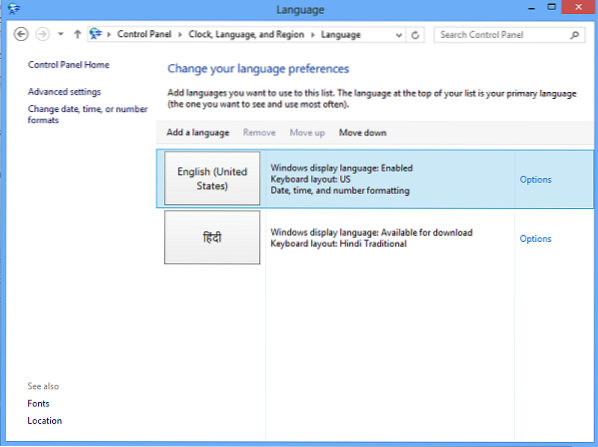
Klik pada Tetapan lanjutan, yang anda dapat lihat di panel kiri. Perkara berikut akan dibuka. Di bawah Kaedah menukar input, pilih Gunakan bar bahasa desktop semasa beradaada.

Setelah anda melakukan ini, klik pada Pilihan pautan dalam baris yang sama. Kotak tetapan Perkhidmatan Teks dan Bahasa Input akan dibuka. Di bawah tab Bar Bahasa, anda akan melihat tiga pilihan berikut untuk Bar Bahasa.

Secara lalai, Bar Bahasa muncul seperti berikut di Taskbar.

Apabila anda memilih Terapung di Desktop, anda akan melihat bar berikut, yang boleh anda seret dan letakkan di mana sahaja di desktop Windows anda, mengikut keselesaan anda.

Sekiranya anda memilih Berlabuh di Taskbar dan juga periksa Tunjukkan ikon Bar Bahasa tambahan di bar tugas, anda akan melihatnya seperti berikut:

Apabila anda memilih Tersembunyi, Bar Bahasa akan disembunyikan. Untuk mengeluarkan atau mematikan, hapus tanda centang Gunakan bar bahasa desktop semasa beradaada tetapan.
Terdapat cara lain untuk menyembunyikan ENG dari bar tugas
Anda juga boleh mengklik kanan Taskbar> Properties> Taskbar and Navigation Properties> Taskbar tab. Klik butang Kawasan Pemberitahuan - Sesuaikan.

Seterusnya, di tetingkap baru yang terbuka, klik Hidupkan atau matikan ikon sistem. Sekarang pilih pilihan Mati untuk Petunjuk Input dari menu lungsur turun. Klik OK dan Keluar.
Pergi ke sini untuk menyelesaikan masalah jika Bar Bahasa anda tiada di Windows 10/8.1/7.

 Phenquestions
Phenquestions


